Minitool Android Mobile Recovery ແທ້ແມ່ນບໍ່ເສຍຄ່າບໍ?
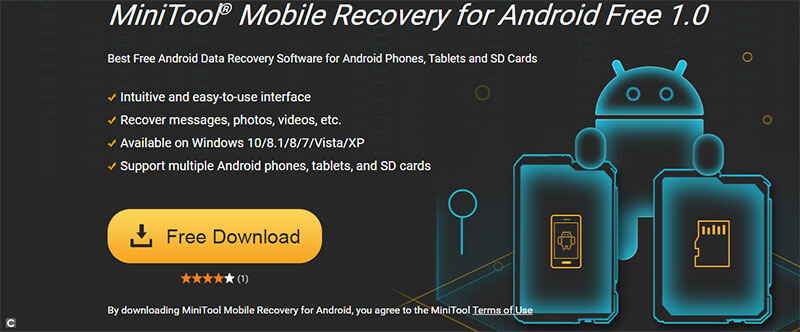
ໃນຖານະຜູ້ໃຊ້ມືຖື, ທ່ານອາດຈະພົບກັບສະຖານະການທີ່ທ່ານສູນເສຍຂໍ້ມູນຢູ່ໃນໂທລະສັບຂອງທ່ານ. ບໍ່ວ່າຈະເປັນໄຟລ໌, ຕິດຕໍ່ພົວພັນຫຼືຂໍ້ຄວາມ, ທ່ານອາດຈະສູນເສຍຂໍ້ມູນທີ່ສໍາຄັນເນື່ອງຈາກຄວາມຜິດພາດທາງດ້ານວິຊາການຫຼືແມ່ນແຕ່ອຸບັດຕິເຫດ. ແລະບໍ່ວ່າທ່ານຈະປະເຊີນກັບສະຖານະການສູນເສຍຂໍ້ມູນໃດກໍ່ຕາມ, ສິ່ງທີ່ສໍາຄັນຫຼາຍແມ່ນເພື່ອໃຫ້ແນ່ໃຈວ່າທ່ານສາມາດຟື້ນຕົວຂໍ້ມູນໄດ້ຢ່າງປອດໄພແລະມີປະສິດທິພາບ. ຖ້າຫາກທ່ານເປັນຜູ້ໃຊ້ Android, ຫຼັງຈາກນັ້ນ Minitool Mobile Recovery for Android ເປັນຫນຶ່ງໃນທີ່ສຸດແລະປະສິດທິພາບການຟື້ນຕົວຂອງໂທລະສັບມືຖືທີ່ມີຢູ່ໃນຕະຫຼາດໃນປັດຈຸບັນ.
Minitool Android Recovery Software ເປັນຊອບແວຟຣີແລະເປັນມືອາຊີບທີ່ປະສິດທິພາບສາມາດຊ່ວຍໃຫ້ທ່ານຟື້ນຕົວໄຟລ໌ແລະຂໍ້ມູນສູນເສຍໃນໂທລະສັບມືຖື Android ຂອງທ່ານ. ແຕ່ໃນເວລາທີ່ພວກເຮົາສົນທະນາກ່ຽວກັບ Minitool Power Data Recovery Android, ສິ່ງທີ່ຈໍາເປັນຕ້ອງໄດ້ພິຈາລະນາແມ່ນຄວາມຈິງທີ່ວ່າຖ້າຫາກວ່າຊອບແວແມ່ນບໍ່ເສຍຄ່າແທ້ຫຼືບໍ່. ຜູ້ໃຊ້ Android ຈໍານວນຫນ້ອຍມີຄໍາຖາມນີ້ພ້ອມກັບຜູ້ໃຊ້ iOS ຊອກຫາຊອບແວການຟື້ນຟູຂໍ້ມູນທີ່ມີປະສິດທິພາບເທົ່າທຽມກັນທີ່ເຮັດວຽກຢູ່ໃນເວທີ iOS.
ຖ້າຫາກວ່າທ່ານກໍາລັງຊອກຫາຄໍາຕອບສໍາລັບຄໍາຖາມດຽວກັນ, ຫຼັງຈາກນັ້ນເບິ່ງບໍ່ມີຕໍ່ໄປອີກແລ້ວເນື່ອງຈາກວ່າໃນບົດຄວາມນີ້ພວກເຮົາໄດ້ປຶກສາຫາລືທຸກສິ່ງທີ່ທ່ານຈໍາເປັນຕ້ອງຮູ້ກ່ຽວກັບ Minitool Android Recovery ແລະຖ້າຫາກວ່າມັນແມ່ນຕົວຈິງແລ້ວຟຣີຫຼືບໍ່. ຄຽງຄູ່ກັບການນັ້ນ, ພວກເຮົາຍັງໄດ້ສົນທະນາກ່ຽວກັບເຄື່ອງມືທີ່ດີທີ່ສຸດສໍາລັບການຟື້ນຕົວຂໍ້ມູນ iOS. ອ່ານຕໍ່, ເພື່ອຊອກຫາຂໍ້ມູນເພີ່ມເຕີມ ແລະເອົາຂໍ້ມູນສູນເສຍທັງໝົດຂອງເຈົ້າຄືນມາໄດ້ຢ່າງລຽບງ່າຍ.
ສ່ວນທີ 1: ການຟື້ນຕົວໂທລະສັບມືຖື Minitool ຟຣີສໍາລັບ Android?
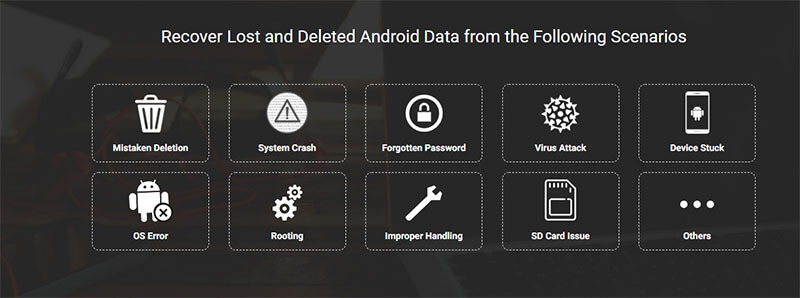
ກ່ອນທີ່ຈະເຂົ້າໄປໃນ Minitool Mobile Recovery ສໍາລັບ Android, ໃຫ້ພວກເຮົາສົນທະນາກ່ຽວກັບສິ່ງທີ່ເປັນຊອບແວການຟື້ນຕົວຂອງຂໍ້ມູນ Android. ຊອບແວການຟື້ນຕົວຂອງຂໍ້ມູນສໍາລັບ Android ໂດຍພື້ນຖານແມ່ນເຄື່ອງມືຫຼືຄໍາຮ້ອງສະຫມັກທີ່ສາມາດຊ່ວຍໃຫ້ທ່ານຟື້ນຕົວໄຟລ໌ສູນເສຍຫຼືລຶບໄປໃນໂທລະສັບ Android ຂອງທ່ານ. ຈາກຮູບພາບ, ວິດີໂອ, ລາຍຊື່ຜູ້ຕິດຕໍ່, ຂໍ້ຄວາມ, ແອັບ, ຂໍ້ມູນແອັບ ຫຼື ໄຟລ໌ອື່ນໆທີ່ຖືກລຶບຖິ້ມ, ຊອບແວກູ້ຂໍ້ມູນ Android ສາມາດຊ່ວຍໃຫ້ທ່ານເອົາຂໍ້ມູນຄືນມາໃນສະມາດໂຟນ ຫຼື ແທັບເລັດ Android ຂອງທ່ານ.
Minitool Mobile Recovery for Android Free, ເປັນຊອບແວການຟື້ນຕົວຂໍ້ມູນ Android ຟຣີທີ່ຖືກອອກແບບເພື່ອຊ່ວຍໃຫ້ທ່ານຟື້ນຕົວໄຟລ໌ສູນເສຍຫຼືລຶບໄປໂດຍກົງກັບອຸປະກອນ Android ຂອງທ່ານ, ໃນວິທີການໄວແລະ seamless. Minitool Power Data Recovery Android ຍັງສາມາດຊ່ວຍໃຫ້ທ່ານຟື້ນຕົວໄຟລ໌ທີ່ເສຍຫາຍໃນອຸປະກອນ Android ຂອງທ່ານແລະສ່ວນທີ່ດີທີ່ສຸດຂອງຊອບແວທັງຫມົດແມ່ນວ່າມັນແມ່ນບໍ່ເສຍຄ່າສໍາລັບການດາວໂຫຼດ, ແລະມັນແມ່ນງ່າຍທີ່ສຸດທີ່ຈະນໍາໃຊ້ແລະເຮັດໃຫ້ການຟື້ນຕົວຂໍ້ມູນຢ່າງສົມບູນ seamlessly. ທ່ານສາມາດຟື້ນຕົວຂໍ້ມູນທັງຈາກອຸປະກອນ Android ຂອງທ່ານເຊັ່ນດຽວກັນກັບ SD ບັດ. ເຄື່ອງມືການນໍາໃຊ້ສອງໂມດູນການຟື້ນຕົວທີ່ແຕກຕ່າງກັນເພື່ອຟື້ນຕົວໄຟລ໌ສູນເສຍ, ລຶບຫຼືເສຍຫາຍຈາກຫນ່ວຍຄວາມຈໍາອຸປະກອນ Android ຂອງທ່ານຫຼື SD ບັດຕາມລໍາດັບ.
ມາຮອດຄໍາຖາມທີ່ສໍາຄັນຂອງ Minitool Android Recovery ຕົວຈິງແລ້ວແມ່ນບໍ່ເສຍຄ່າຫຼືບໍ່, ມັນເປັນສິ່ງສໍາຄັນທີ່ຈະຮູ້ວ່າເຄື່ອງມືແມ່ນບໍ່ເສຍຄ່າຢ່າງແທ້ຈິງສໍາລັບການດາວໂຫລດໃນອຸປະກອນ Android ໃດ. ເຖິງແມ່ນວ່າ, ມັນບໍ່ແມ່ນຟຣີຫມົດສໍາລັບການນໍາໃຊ້, ຊຶ່ງຫມາຍຄວາມວ່າ Minitool Mobile Recovery ສໍາລັບ Android ສາມາດຖືກນໍາໃຊ້ເພື່ອສະແກນອຸປະກອນ Android ແລະ SD ກາດຂອງທ່ານຟຣີແລະທ່ານສາມາດນໍາໃຊ້ຊອບແວນີ້ເພື່ອຟື້ນຟູສູງສຸດຂອງ 10 ໄຟລ໌ຂອງປະເພດຫນຶ່ງໃນແຕ່ລະຄັ້ງ. ແຕ່ຫຼັງຈາກນັ້ນ, ທ່ານບໍ່ສາມາດໃຊ້ຊອບແວໄດ້ຖ້າທ່ານບໍ່ມີສະບັບທີ່ຈ່າຍ. ຖ້າທ່ານຕ້ອງການໃຊ້ Minitool Power Data Recovery Android ສໍາລັບການຟື້ນຕົວຂໍ້ມູນ Android ແບບບໍ່ຈໍາກັດ, ຫຼັງຈາກນັ້ນທ່ານຈໍາເປັນຕ້ອງຈ່າຍສໍາລັບການຍົກລະດັບຊອບແວ.
app ແມ່ນງ່າຍດາຍທີ່ຈະນໍາໃຊ້ແລະຖ້າຫາກວ່າທ່ານຕ້ອງການທີ່ຈະຟື້ນຕົວຂໍ້ມູນໂດຍນໍາໃຊ້ Minitool Android ເຄື່ອງມືການຟື້ນຕົວຂອງຂໍ້ມູນ. ແອັບມີປະສິດທິພາບ ແລະ ບໍ່ວ່າທ່ານຈະຢູ່ໃນສະຖານະການສູນເສຍຂໍ້ມູນແບບໃດ, ທ່ານສາມາດໃຊ້ Minitool ເພື່ອກູ້ຂໍ້ມູນໄດ້ຢ່າງປອດໄພ ແລະ ງ່າຍໃນ Android. ຕໍ່ໄປນີ້ເປັນຂັ້ນຕອນທີ່ງ່າຍດາຍຈໍານວນຫນ້ອຍທີ່ທ່ານສາມາດປະຕິບັດຕາມເພື່ອຟື້ນຕົວໄຟລ໌ສູນເສຍຂອງທ່ານຢ່າງວ່ອງໄວແລະໄດ້ຢ່າງງ່າຍດາຍ.
ຂັ້ນຕອນທີ 1: ພຽງແຕ່ດາວນ໌ໂຫລດ Minitool Mobile Recovery ສໍາລັບ Android ຈາກເວັບໄຊທ໌ Minitool ຢ່າງເປັນທາງການແລະຕິດຕັ້ງ app ໄດ້. ຫຼັງຈາກການຕິດຕັ້ງສໍາເລັດ, ເປີດເຄື່ອງມືແລະໃຫ້ຄລິກໃສ່ "Key" ສັນຍາລັກເພື່ອເຂົ້າໄປໃນປ່ອງຢ້ຽມການຈົດທະບຽນ.
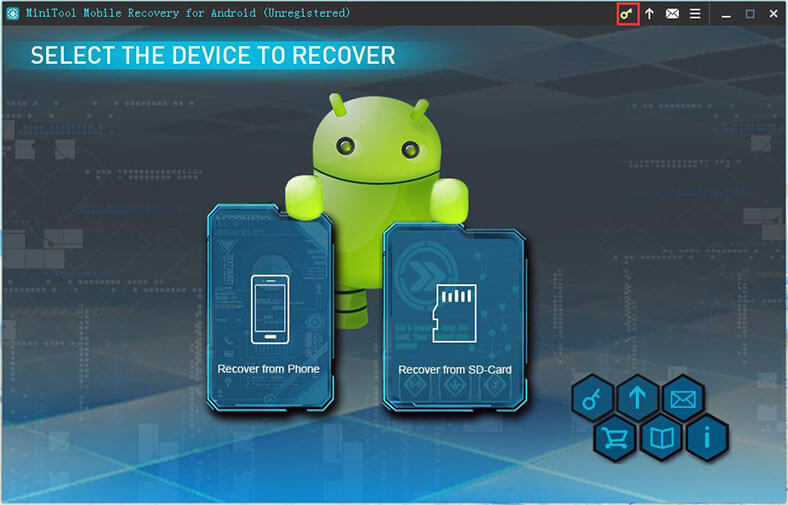
ຂັ້ນຕອນທີ 2: ຫຼັງຈາກການຕິດຕັ້ງ, ຊື້ຊອບແວຫຼັງຈາກນັ້ນຫຼັງຈາກການຊື້ແມ່ນຫມົດ, ປະຕິບັດຕາມການກະຕຸ້ນເຕືອນໃນລະບົບຂອງທ່ານສໍາລັບການຕິດຕັ້ງຊອບແວຄົນຂັບ. ເມື່ອທ່ານເປີດໃຊ້ເຄື່ອງມື Minitool Android Recovery, ທ່ານຈະເຫັນກ່ອງໂຕ້ຕອບທີ່ຈະຂໍໃຫ້ທ່ານຕິດຕັ້ງຊອບແວໄດເວີ.
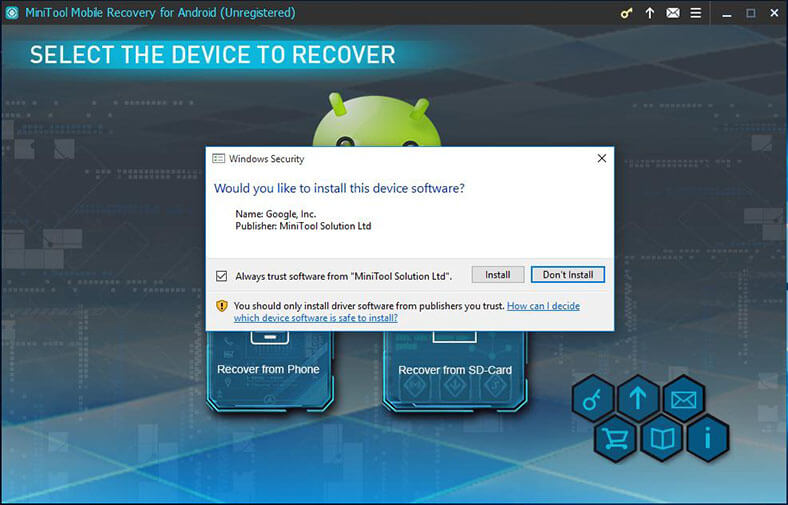
"ຕິດຕັ້ງ" ຫຼື "ຍອມຮັບ" ການຕິດຕັ້ງຊອບແວໄດເວີ. ຖ້າຫາກວ່າທ່ານບໍ່, ຫຼັງຈາກນັ້ນ MiniTool Mobile Recovery ສໍາລັບ Android ອີກເທື່ອຫນຶ່ງຈະກະຕຸ້ນຂໍ້ຄວາມອີກເທື່ອຫນຶ່ງທີ່ເວົ້າວ່າ "ບໍ່ມີການກວດພົບການຂັບ, ກະລຸນາປະຕິບັດຕາມຄູ່ມືການຕິດຕັ້ງ", ແລະປ່ອງຢ້ຽມບໍ່ເຖິງດຽວກັນຈະປາກົດຂຶ້ນອີກເທື່ອຫນຶ່ງ. ໂມດູນ "ກູ້ຄືນຈາກ SD card" ແມ່ນບໍ່ມີການລົບກວນເຫຼົ່ານີ້.
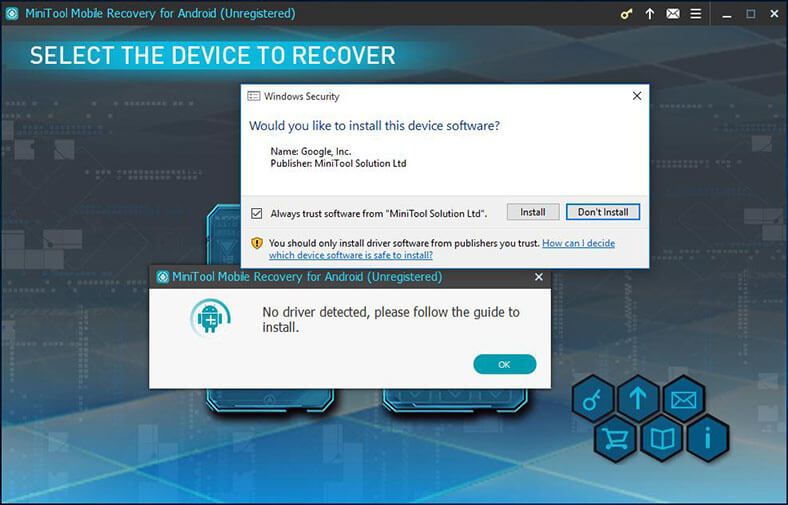
ຂັ້ນຕອນທີ 3: ຫຼັງຈາກການດາວໂຫຼດແລະຕິດຕັ້ງຊອບແວຄົນຂັບ, ທ່ານຈະສາມາດເລືອກເອົາອຸປະກອນ Android ຂອງທ່ານສໍາລັບການຟື້ນຕົວຂອງຂໍ້ມູນ. ຈາກທີ່ນີ້ພຽງແຕ່ເລືອກເອົາອຸປະກອນທີ່ທ່ານຕ້ອງການທີ່ຈະຟື້ນຕົວຂໍ້ມູນຈາກ, ຫຼັງຈາກທີ່ທ່ານເຊື່ອມຕໍ່ອຸປະກອນ Android ກັບ PC ຜ່ານສາຍ USB. MiniTool Mobile Recovery ສໍາລັບຊອບແວ Android ກວດພົບອຸປະກອນ Android ທີ່ເຊື່ອມຕໍ່ໂດຍອັດຕະໂນມັດ.
ຂັ້ນຕອນທີ 4: ກວດສອບທາງເລືອກ USB debugging ກ່ຽວກັບອຸປະກອນຂອງທ່ານທີ່ຈະໄດ້ຮັບການກະຕຸ້ນໃຫ້ທ່ານໃນເວລາທີ່ທ່ານເຊື່ອມຕໍ່ກັບອຸປະກອນ. ຫຼັງຈາກທີ່ທ່ານເປີດໃຊ້ "ການອະນຸຍາດແກ້ໄຂ USB", ອຸປະກອນຂອງທ່ານຈະພ້ອມທີ່ຈະສະແກນ.
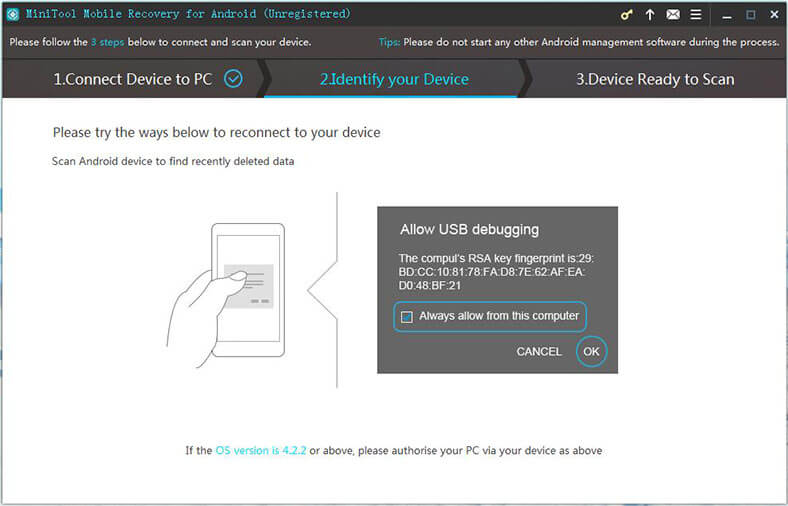
ຂັ້ນຕອນທີ 5: ເລືອກປະເພດຂອງຂໍ້ມູນທີ່ທ່ານຕ້ອງການ Minitool Android Recovery ການສະແກນແລະເລືອກເອົາລະຫວ່າງ "Quick Scan" ຫຼື "Deep Scan" ທາງເລືອກໃນຫນ້າຈໍຂອງທ່ານ. Minitool ຈະວິເຄາະແລະສະແກນອຸປະກອນຂອງທ່ານແລະຫຼັງຈາກການສະແກນສໍາເລັດມັນຈະສະແດງໄຟລ໌ທັງຫມົດທີ່ສາມາດໄດ້ຮັບການຟື້ນຕົວ.
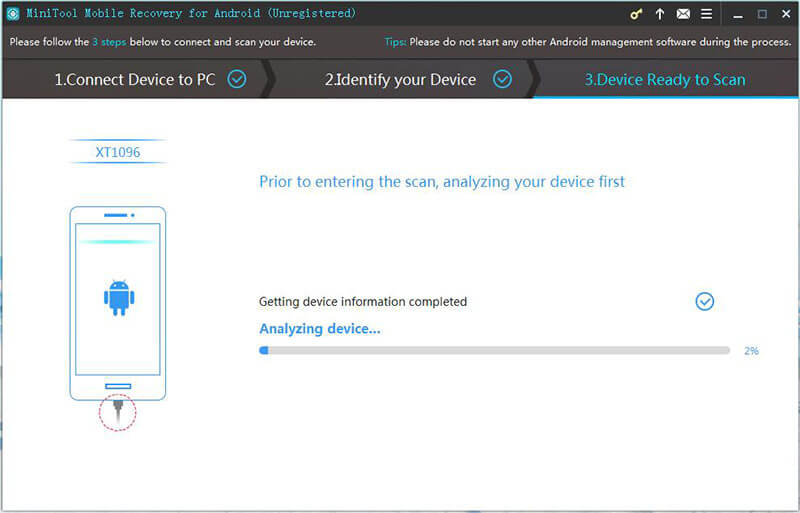
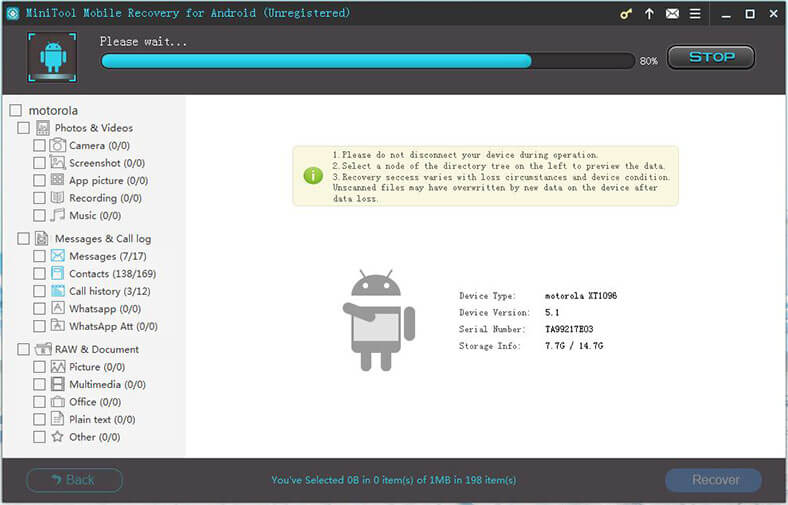
ຂັ້ນຕອນທີ 6: ໃຫ້ຄລິກໃສ່ "ປິດ" ປຸ່ມເພື່ອສະແດງໃຫ້ເຫັນຂໍ້ມູນທີ່ຖືກລົບພຽງແຕ່. ຫຼື, ໃຫ້ຄລິກໃສ່ "ສີ່ກ່ອງສີ່ຫລ່ຽມ" ເຊິ່ງຈະສະແດງຂໍ້ມູນທັງຫມົດທີ່ພົບເຫັນໂດຍເຄື່ອງມື. ຫຼື, ໃຫ້ຄລິກໃສ່ປຸ່ມ "Trail Box" ເພື່ອສະແດງຂໍ້ມູນທີ່ຟື້ນຕົວຕາມການຈັດປະເພດໂຟນເດີ.
ຫຼັງຈາກນັ້ນ, ບໍ່ວ່າຈະຄລິກໃສ່ປຸ່ມ "ກັບຄືນໄປບ່ອນ" ຖ້າຫາກວ່າທ່ານຕ້ອງການທີ່ຈະກັບຄືນໄປບ່ອນການໂຕ້ຕອບທີ່ຕົ້ນຕໍ, ຫຼືການຟື້ນຕົວຂໍ້ມູນສູນເສຍຈາກອຸປະກອນຂອງທ່ານ, ພຽງແຕ່ຄລິກໃສ່ "ກູ້" ປຸ່ມເພື່ອຟື້ນຕົວຂໍ້ມູນທີ່ເລືອກ.
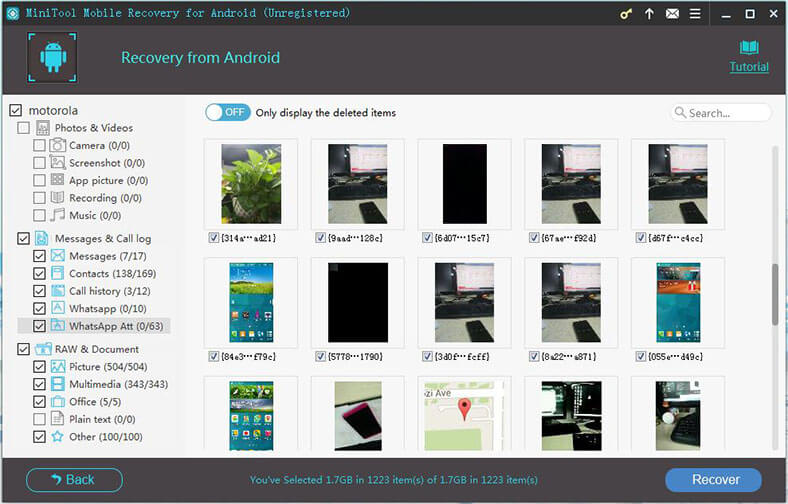
ຂັ້ນຕອນທີ 7: ປະຕິບັດຕາມຂັ້ນຕອນດຽວກັນສໍາລັບການຟື້ນຕົວຂໍ້ມູນບັດ SD, ພຽງແຕ່ເລືອກບັດ SD ຂອງທ່ານແທນທີ່ຈະອຸປະກອນ Android ໃນເວລາທີ່ທ່ານເຊື່ອມຕໍ່ບັດ SD ກັບ PC ຂອງທ່ານ.
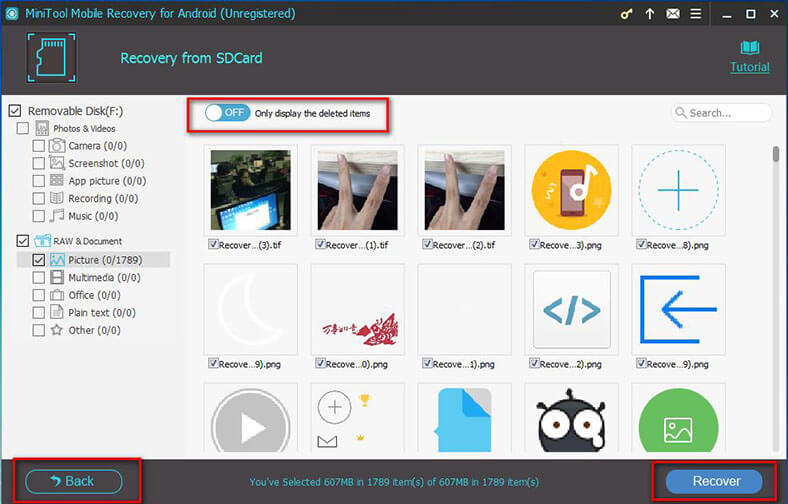
ສ່ວນທີ 2: ມີແອັບຯໃດນຶ່ງເຊັ່ນ Minitool ບໍ?
ຖ້າຫາກທ່ານກໍາລັງຊອກຫາສໍາລັບທາງເລືອກທີ່ເປັນປະໂຫຍດກັບ Minitool Mobile Recovery ສໍາລັບ Android, ຫຼັງຈາກນັ້ນພວກເຮົາໄດ້ຮັບການຄຸ້ມຄອງໃຫ້ທ່ານເຊັ່ນດຽວກັນ. ໃນຂະນະທີ່ມັນເປັນໄປໄດ້ວ່າທ່ານອາດຈະໄດ້ຍິນກ່ຽວກັບກິດການຟື້ນຕົວຂໍ້ມູນເຫຼົ່ານີ້ທີ່ສາມາດໃຫ້ການແຂ່ງຂັນທີ່ຍາກລໍາບາກກັບ Minitool Android Recovery Software ຫຼືແມ້ກະທັ້ງຕີມັນ, ໃຫ້ພວກເຮົາເບິ່ງໃຫ້ເຂົາເຈົ້າ.
ແອັບ 1: Dr. Fone- Data Recovery (Android)

ທ່ານດຣ Fone-Data Recovery ເປັນຊອຟແວການຟື້ນຟູຂໍ້ມູນທີ່ແທ້ຈິງແລະປະສິດທິພາບ. ເປັນທີ່ຮູ້ກັນວ່າເປັນແອັບກູ້ຂໍ້ມູນອັນດັບຕົ້ນ ແລະ ອັນດັບທຳອິດຂອງໂລກສຳລັບເວທີ iOS ແລະ Android, ແອັບດັ່ງກ່າວມີປະສິດທິພາບ ແລະໃຊ້ງ່າຍທີ່ສຸດ. ມັນເຮັດວຽກໄດ້ດີທັງໃນເວທີ Android ແລະ iOS ແລະປະສິດທິຜົນສາມາດຊ່ວຍໃຫ້ທ່ານຟື້ນຕົວຂໍ້ມູນສູນເສຍທັງຫມົດຈາກອຸປະກອນໃດຫນຶ່ງຂອງທ່ານ. ສ່ວນທີ່ດີທີ່ສຸດແມ່ນ, app ແມ່ນເຫມາະສົມກັບທັງສອງຫລ້າສຸດ Android 11 ເຊັ່ນດຽວກັນກັບສະບັບຫລ້າສຸດ iOS 14 ແລະສະຫນັບສະຫນູນການຟື້ນຕົວຂໍ້ມູນຈາກ iPhone, iTunes, ແລະ iCloud. ເຖິງແມ່ນວ່າໃນອຸປະກອນ Android ຂອງທ່ານ, ທ່ານໄດ້ຢ່າງງ່າຍດາຍແລະໄວສາມາດຟື້ນຕົວຮູບພາບ, ວິດີໂອ, ຕິດຕໍ່ພົວພັນ, ຂໍ້ຄວາມ, ບັນທຶກການໂທ, ກິດແລະຂໍ້ມູນ app ແລະມີຫຼາຍຫຼາຍ.
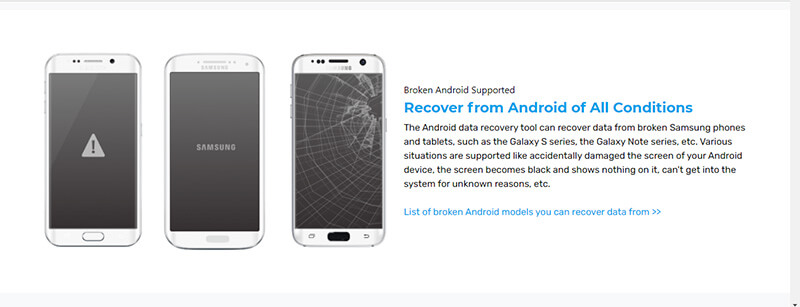
ມີສະຖານະການຕ່າງໆໃນເວລາທີ່ຄົນເຮົາອາດຈະສູນເສຍຂໍ້ມູນອຸປະກອນຂອງເຂົາເຈົ້າ. ແຕ່ກັບ ດຣ Fone- Data Recovery ທ່ານບໍ່ເຄີຍສູນເສຍຂໍ້ມູນໃດໆ. ບໍ່ວ່າທ່ານຈະສູນເສຍຂໍ້ມູນຂອງທ່ານແນວໃດ, ບໍ່ວ່າຈະເປັນຄວາມເສຍຫາຍຂອງໂທລະສັບຫຼືການລຶບໂດຍບັງເອີນຫຼືເຖິງແມ່ນວ່າຜູ້ໃດຜູ້ຫນຶ່ງ hacked ອຸປະກອນຂອງທ່ານ, Dr. Fone ສາມາດຊ່ວຍໃຫ້ທ່ານເອົາຂໍ້ມູນທັງຫມົດຂອງທ່ານກັບຄືນໄປບ່ອນ seamlessly.

ກູ້ຂໍ້ມູນກັບດຣ Fone- Data Recovery
ມັນບໍ່ສາມາດຈະງ່າຍທີ່ຈະຟື້ນຕົວຂໍ້ມູນສູນເສຍກ່ວາກັບ Dr.Fone- Data Recovery. ສາມຂັ້ນຕອນແລະທ່ານຈະໄດ້ຮັບຄືນຂໍ້ມູນທັງຫມົດທີ່ທ່ານໄດ້ສູນເສຍໄປ. ພຽງແຕ່ດາວນ໌ໂຫລດແລະຕິດຕັ້ງທີ່ສອດຄ້ອງກັນ Dr.Fone – ເຄື່ອງມືການຟື້ນຕົວຂອງຂໍ້ມູນກ່ຽວກັບ PC ຂອງທ່ານ.
ຂັ້ນຕອນທີ 1: ພຽງແຕ່ເປີດ app ຫຼັງຈາກການຕິດຕັ້ງແລະການເຊື່ອມຕໍ່ອຸປະກອນ Android ຫຼື iOS ຂອງທ່ານກັບ PC ຂອງທ່ານຕາມໂທລະສັບທີ່ທ່ານນໍາໃຊ້.

ຂັ້ນຕອນທີ 2: ເລືອກປະເພດໄຟລ໌ທີ່ທ່ານຕ້ອງການທີ່ຈະຟື້ນຕົວແລະເລີ່ມຕົ້ນການສະແກນອຸປະກອນເຊື່ອມຕໍ່. ຕົວເລືອກຕ່າງໆຈະເຫັນໄດ້ໃນຫນ້າຈໍຂອງທ່ານ.

ຂັ້ນຕອນທີ 3: ຂໍ້ມູນທັງຫມົດທີ່ພົບເຫັນສາມາດໄດ້ຮັບການສະແດງຕົວຢ່າງໃນຫນ້າຈໍຂອງທ່ານ. ພຽງແຕ່ເລືອກເອົາຂໍ້ມູນທີ່ທ່ານຕ້ອງການທີ່ຈະຟື້ນຕົວແລະໃຫ້ເຂົາເຈົ້າກັບຄືນໄປບ່ອນສົບຜົນສໍາເລັດໃນອຸປະກອນ Android ຫຼື iPhone ຂອງທ່ານ.

ສໍາລັບຄູ່ມືລາຍລະອຽດເພີ່ມເຕີມ, ພຽງແຕ່ໄປຢ້ຽມຢາມ:
Android: android-data-recovery
iOS: ios-data-recovery
ແອັບ 2: Fucosoft
Fucosoft ເປັນອີກ app ການຟື້ນຟູຂໍ້ມູນທີ່ເປັນປະໂຫຍດແລະປະສິດທິພາບສໍາລັບອຸປະກອນ Android. ໃນຂະນະທີ່ສະບັບຟຣີແມ່ນບໍ່ສະດວກຫຼາຍ, ຊອບແວທີ່ຈ່າຍແມ່ນ pretty ປະສິດທິພາບແລະປະສິດທິພາບສໍາລັບທຸກປະເພດຂອງການຟື້ນຕົວແລະການຟື້ນຟູຂໍ້ມູນ.
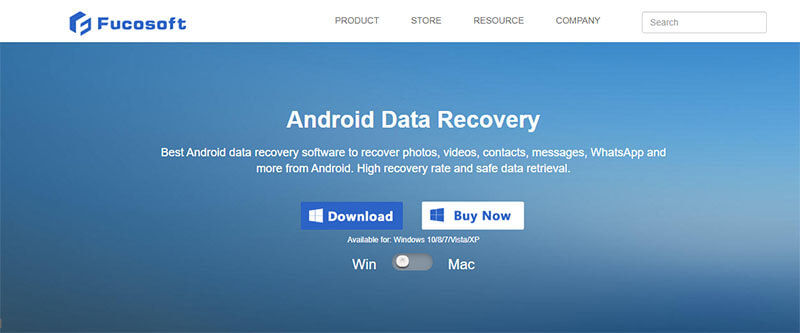
ແອັບ 3: Fonedog
ອີກປະການຫນຶ່ງ app ທີ່ຍິ່ງໃຫຍ່ສໍາລັບການຟື້ນຕົວຂໍ້ມູນ Android, Fonedog ເຮັດໃຫ້ການຟື້ນຕົວຂໍ້ມູນຈາກທຸກປະເພດຂອງອຸປະກອນ Android ໃນວິທີການງ່າຍດາຍແລະງ່າຍດາຍ.
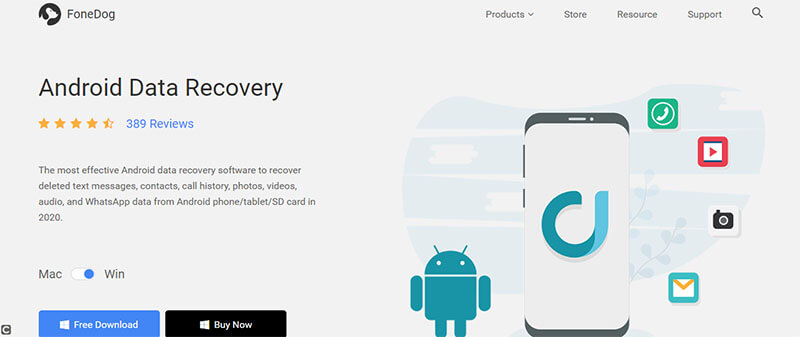
ສະຫຼຸບ
ສະຫລຸບລວມແລ້ວ, Dr.Fone -Data Recovery ຢ່າງຊັດເຈນຢືນອອກໃນບັນດາຄູ່ແຂ່ງອື່ນໆຂອງຕົນແລະເປັນຜູ້ຊະນະທີ່ຊັດເຈນໃນເວລາທີ່ມັນມາກັບຊອບແວການຟື້ນຟູຂໍ້ມູນສໍາລັບທັງສອງອຸປະກອນ Android ແລະ iOS. ເລີ່ມຕົ້ນຈາກຄວາມສະດວກສະບາຍເພື່ອສະຫນັບສະຫນູນສະຖານະການເພີ່ມເຕີມແລະໄວແລະປະສິດທິພາບຫຼາຍກ່ວາຊອບແວການຟື້ນຕົວຂໍ້ມູນອື່ນໆ, Dr.Fone ແມ່ນທີ່ສົມບູນແບບແລະຊຸດລວມທັງຫມົດຊຶ່ງຍັງເຊື່ອຖືໄດ້ທີ່ສຸດ, ປອດໄພແລະງ່າຍທີ່ຈະນໍາໃຊ້.
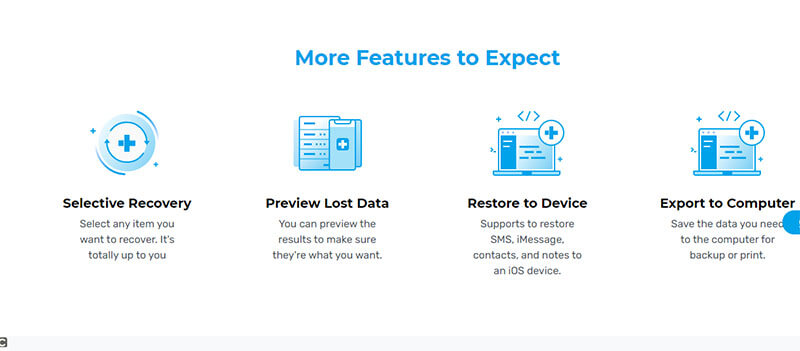
ຖ້າຫາກທ່ານກໍາລັງຊອກຫາສໍາລັບ app ການຟື້ນຕົວຂໍ້ມູນທີ່ຍິ່ງໃຫຍ່, ຫຼັງຈາກນັ້ນ Dr.Fone – Data Recovery ເປັນທາງເລືອກທີ່ທ່ານຄວນຈະເຮັດໃຫ້. ບອກພວກເຮົາວ່າທ່ານຄິດແນວໃດ!
ກູ້ຂໍ້ມູນ Android
- 1 ການຟື້ນຕົວໄຟລ໌ Android
- ຍົກເລີກການລຶບ Android
- ການຟື້ນຕົວໄຟລ໌ Android
- ກູ້ຄືນໄຟລ໌ທີ່ຖືກລົບຈາກ Android
- ດາວໂຫລດ Android Data Recovery
- Android Recycle Bin
- ກູ້ຄືນບັນທຶກການໂທລົບກ່ຽວກັບ Android
- ຟື້ນຕົວຕິດຕໍ່ພົວພັນທີ່ຖືກລົບຈາກ Android
- ການຟື້ນຕົວໄຟລ໌ລຶບ Android ໂດຍບໍ່ມີການຮາກ
- ດຶງເອົາຂໍ້ຄວາມທີ່ຖືກລົບໂດຍບໍ່ມີການຄອມພິວເຕີ
- ການຟື້ນຕົວບັດ SD ສໍາລັບ Android
- ການຟື້ນຟູຂໍ້ມູນຄວາມຈໍາໂທລະສັບ
- 2 ກູ້ Android Media
- ກູ້ຄືນຮູບພາບທີ່ຖືກລົບໃນ Android
- ກູ້ຄືນວິດີໂອທີ່ຖືກລົບຈາກ Android
- ກູ້ຄືນດົນຕີທີ່ຖືກລົບຈາກ Android
- ກູ້ຄືນຮູບພາບທີ່ຖືກລົບ Android ໂດຍບໍ່ມີການຄອມພິວເຕີ
- ກູ້ຄືນຮູບພາບທີ່ຖືກລົບ Android ການເກັບຮັກສາພາຍໃນ
- 3. Android Data Recovery ທາງເລືອກ






Alice MJ
ພະນັກງານບັນນາທິການ